Viele YouTube-Downloader können Videos von YouTube in verschiedenen Formaten herunterladen. Wenn Sie YouTube-Videos in 3GP konvertieren möchten, ist dieser Artikel genau das Richtige für Sie. In diesem Artikel wird vorgestellt, wie man YouTube in 3GP schnell und problemlos konvertieren kann.
Was ist 3GP?
3GP ist ein Containerformat, das Video- und Audiodateien speichern kann. Das Format wird normalerweise auf 3G-Mobiltelefonen und einigen 2G-/4G-Handys verwendet. Zudem können 3GP-Videos unter Windows, macOS und Linux mit Windows Media Player, QuickTime Player, KMPlayer, VLC Media Player, GOM Player und anderen Playern abgespielt werden.
Wenn Sie YouTube in 3GP konvertieren möchten, stehen Ihnen hier zwei Methoden zur Verfügung:
- Nutzen Sie einen YouTube-zu-3GP-Konverter, um YouTube-Videos direkt in das 3GP-Format herunterzuladen.
- Laden Sie YouTube-Videos herunter und verwenden Sie einen Videokonverter wie MiniTool Video Converter, um die heruntergeladenen YouTube-Videos in 3GP zu konvertieren.
Methode 1. YouTube-Videos in das 3GP-Format herunterladen
In diesem Abschnitt werden zwei nützliche YouTube-zu-3GP-Konverter vorgestellt, mit denen Sie YouTube-Videos direkt ins 3GP-Format konvertieren können.
Tool 1. YT1S
YT1S ist ein kostenloser YouTube-Konverter, mit dem Sie eine unbegrenzte Anzahl von YouTube-Videos herunterladen und konvertieren können. Die Ausgabeformate können 3GP, MP4 und MP3 sein.
Befolgen Sie diese Schritte, um YouTube online in 3GP zu konvertieren:
Schritt 1. Öffnen Sie die Website von YT1S.
Schritt 2. Fügen Sie die URL des YouTube-Videos in das Suchfeld ein, das Sie konvertieren möchten. Klicken Sie dann auf Konvertieren.
Schritt 3. Klicken Sie auf den Pfeil, um das 3GP-Format auszuwählen.
Schritt 4. Danach klicken Sie auf Download, um das YouTube-Video im 3GP-Format zu speichern.
Tool 2. Y2meta
Ein weiterer empfohlener YouTube-zu-3GP-Konverter ist Y2meta, mit dem Sie Videos von YouTube oder anderen Video-Sharing-Plattformen in MP4, 3GP, WMV, M4V, WebM, MP3 usw. herunterladen können. Dabei ist eine Registrierung nicht erforderlich.
So konvertieren Sie YouTube online in 3GP:
Schritt 1. Öffnen Sie das gewünschte YouTube-Video und besuchen Sie anschließend die offizielle Website von Y2meta.
Schritt 2. Drücken Sie die Tasten Strg + V, um den kopierten Link des YouTube-Videos in das Feld von Y2meta einzufügen, und beginnt Y2meta mit der Analyse der URL.
Schritt 3. Finden Sie auf der Registerkarte Video MP4 die Option 3GP und klicken Sie auf Herunterladen.
Methode 2. YouTube-Videos herunterladen und später in 3GP konvertieren
Im Folgenden erfahren Sie, wie Sie YouTube-Videos herunterladen und diese heruntergeladenen Videos in 3GP konvertieren können.
Schritt 1. Laden Sie YouTube-Videos herunter.
MiniTool Video Converter
Bei MiniTool Video Converter handelt es sich um einen kostenlosen YouTube-Video-Downloader, der YouTube-Videos direkt in MP4, WebM, MP3 und WAV konvertieren kann.
Dieser ausgezeichnete YouTube-Konverter ist auch in der Lage, YouTube-Playlists in MP4 oder MP3 herunterzuladen, YouTube-Videos mit Untertiteln herunterzuladen sowie den Computerbildschirm aufzunehmen usw. Sie können damit Ihre Lieblingsvideos kostenlos von YouTube herunterladen. Beachten Sie, dass diese Software nur für Windows verfügbar ist.
Bevor Sie mit der Konvertierung von YouTube in 3GP beginnen, folgen Sie zunächst diesen Schritten, um YouTube-Videos herunterzuladen.
1. Klicken Sie auf den untenstehenden Download-Button, um MiniTool Video Converter herunterzuladen und auf Ihrem PC zu installieren.
MiniTool Video ConverterKlicken zum Download100%Sauber & Sicher
2. Starten Sie diese Software, um auf die Hauptschnittstelle zuzugreifen. Klicken Sie dann links auf Video herunterladen, um den YouTube-Downloader zu öffnen.
3. Klicken Sie oben links auf URL einfügen, fügen Sie den kopierten Link des YouTube-Videos in das Popup-Fenster ein und klicken Sie auf Herunterladen.
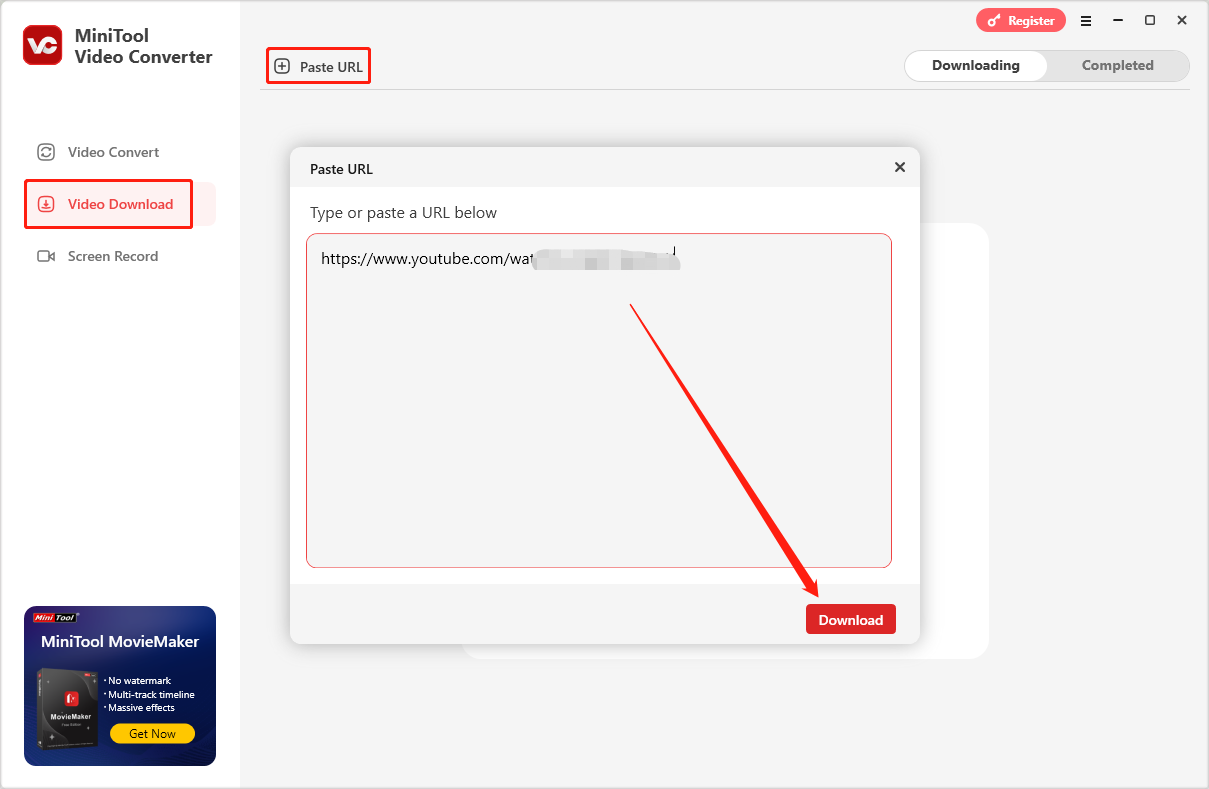
YouTube-Videoclips herunterladen (optional)
Wenn Sie nur den interessantesten Teil eines YouTube-Videos herunterladen möchten, können Sie auch MiniTool Video Converter nutzen, da es eine Bildschirmaufnahmefunktion bietet.
So laden Sie YouTube-Videoclips über die Bildschirmaufnahme herunter:
1. Nach der Installation von MiniTool Video Converter starten Sie es.
MiniTool Video ConverterKlicken zum Download100%Sauber & Sicher
2. Klicken Sie links auf der Registerkarte Bildschirm aufnehmen und dann auf den mittleren Bereich, um auf den MiniTool Screen Recorder zuzugreifen.
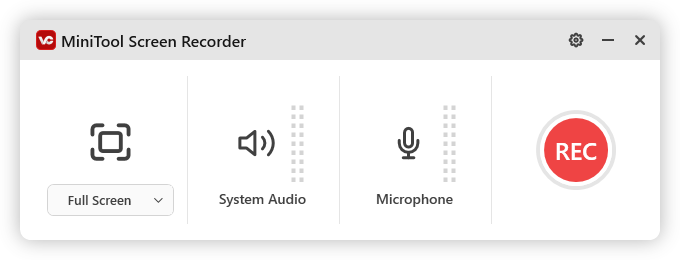
3. Klicken Sie im MiniTool Screen Recorder auf den Pfeil neben Vollbild, um die Option Bereich auswählen aus dem Dropdown-Menü zu wählen. Anschließend bewegen Sie Ihre Maus, um den Aufnahmebereich auszuwählen. Darüber hinaus können Sie auf die Symbole für Systemton und Mikrofon klicken, um diese ein- oder auszuschalten.
4. Besuchen Sie danach die YouTube-Website und finden Sie das Video, das Sie aufnehmen möchten.
5. Spielen Sie das YouTube-Video ab und drücken Sie F6, um die Aufnahme zu starten. Wenn die Wiedergabe des Videos abgeschlossen ist, drücken Sie wieder F6, um die Aufnahme zu beenden.
Ähnliche Artikel:
- Einfache Anleitung: Wie kann man SB3 in MP3 konvertieren?
- SB3 in MP4 umwandeln – Bewährte und einfache Methoden.
ClipGrab
Als leistungsstarker Video-Downloader und -Konverter kann ClipGrab Videos von vielen Videowebseiten wie YouTube, Vimeo, Dailymotion und Facebook herunterladen und die heruntergeladenen Videos in verschiedene Formate konvertieren, darunter MPEG 4, WMV, OGG Vorbis, OGG Theora, MP3 und mehr.
ClipGrab ist ein plattformübergreifender Video-Downloader, der unter Windows, macOS und Linux funktioniert.
Hier erfahren Sie, wie Sie YouTube-Videos mit ClipGrab herunterladen können:
1. Laden Sie ClipGrab von der offiziellen Website herunter und installieren Sie es auf Ihrem PC.
2. Öffnen Sie anschließend Sie Ihren Browser und kopieren Sie die URL des YouTube-Videos, das Sie speichern möchten.
3. Öffnen Sie ClipGrab und fügen Sie die kopierte URL in das Eingabefeld ein.
4. Wählen Sie dann MPEG4 aus dem Feld Format aus und klicken Sie auf das Feld Qualität, um die gewünschte Videoqualität auszuwählen.
5. Jetzt können Sie auf die Schaltfläche Dieses Video herunterladen, um das YouTube-Video herunterzuladen.
Empfohlener Beitrag: Die 4 besten Möglichkeiten zum Herunterladen eingebetteter Videos.
YTMP3
YTMP3 ist der beliebteste Online-YouTube-Audiokonverter, der jedoch auch YouTube-Videos in MP4 konvertieren kann. Als kostenloser YouTube-Downloader erfordert YTMP3 keine Registrierung. Im Gegensatz zu anderen Online-Diensten zum Download von YouTube ermöglicht YTMP3 es Ihnen, YouTube-Videos in Dropbox zu speichern.
Dieser Online-YouTube-Video-Downloader unterstützt nur das Konvertieren von Videos mit einer Länge von weniger als eine Stunde. Wenn Sie ein YouTube-Video herunterladen möchten, das länger als eine Stunde ist, ist MiniTool Video Converter oder ClipGrab für Sie geeigneter.
Gehen Sie einfach wie folgt vor:
1. Kopieren Sie den Link Ihres gewünschten YouTube-Videos.
2. Besuchen Sie die offizielle Website von YTMP3, klicken Sie auf MP4 und fügen Sie den kopierten Link in das Suchfeld ein. Klicken Sie auf Konvertieren, um mit der Konvertierung der Videodatei zu beginnen.
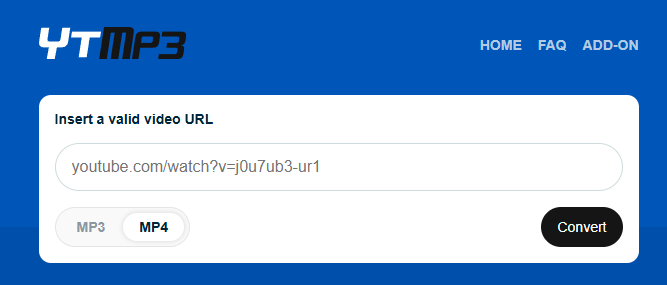
Schritt 2. Konvertieren Sie YouTube in 3GP
Nachdem Sie die YouTube-Videos heruntergeladen haben, verwenden Sie einen Videokonverter, um die heruntergeladenen YouTube-Videos in 3GP zu konvertieren. Im Folgenden zeigen wir Ihnen, wie Sie YouTube zu 3GP ganz einfach umwandeln können.
MiniTool Video Converter
Vor allem möchten wir Ihnen MiniTool Video Converter empfehlen. Zwar kann das Tool YouTube-Videos nicht direkt in das 3GP-Format herunterladen, aber es ermöglicht Ihnen, Videos mit nur wenigen Klicks in 3GP zu konvertieren. Außerdem bietet diese Software Ihnen viele Ausgabeformate wie MP4, WMV, MKV, MOV, MP3, WMA, AAC usw. zur Auswahl.
Um YouTube in 3GP zu konvertieren, folgen Sie diesen Schritten:
1. Nachdem Sie das benötigte YouTube-Video mit MiniTool Video Converter heruntergeladen haben, wechseln Sie zur Registerkarte Video konvertieren.
2. Klicken Sie oben auf Dateien hinzufügen, um das gerade heruntergeladene Video zu importieren.
3. Klicken Sie auf das Symbol, um das Ausgabeformatfenster zu öffnen. Gehen Sie im Popup-Fenster zur Registerkarte Video und wählen Sie 3GP als Ausgabeformat aus. Vergessen Sie nicht, eine Qualitätsoption im rechten Bereich zu wählen.
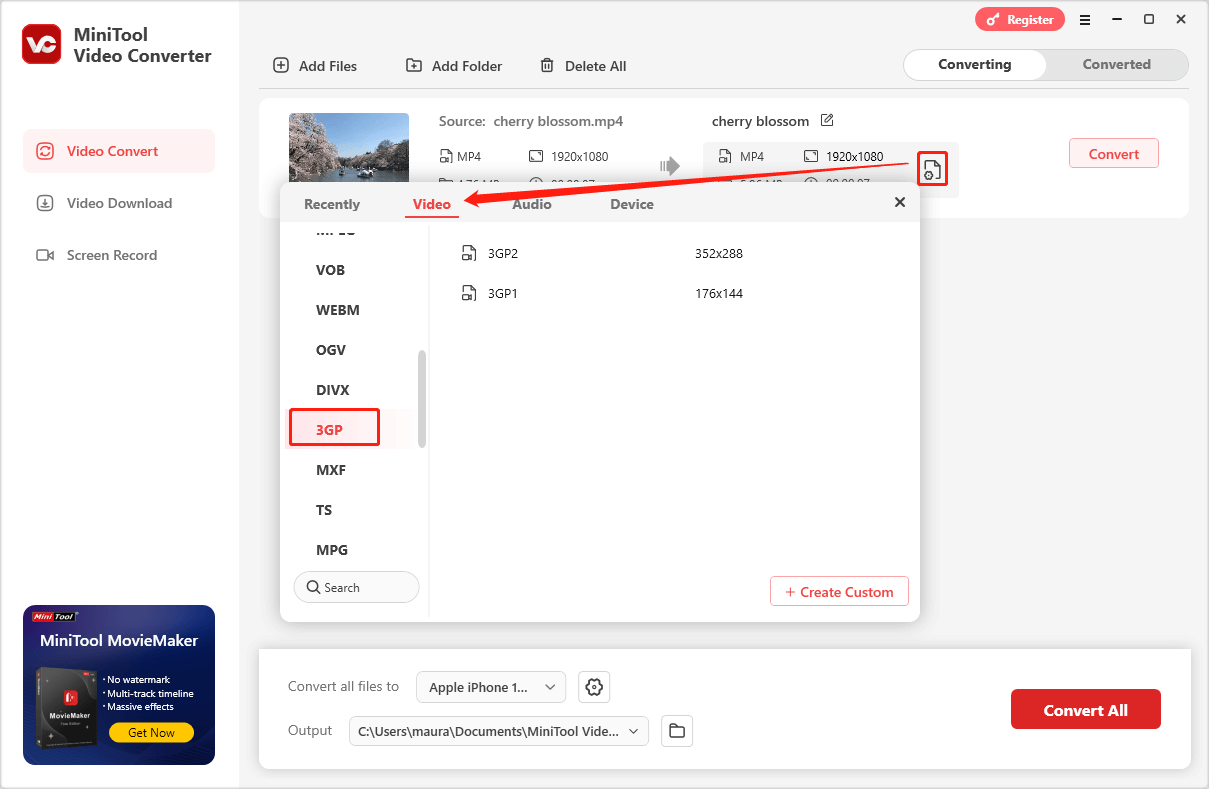
4. Klicken Sie auf die Schaltfläche Konvertieren, um die Konvertierung von YouTube in 3GP zu starten.
5. Nach der Konvertierung werden Sie automatisch zum Abschnitt Konvertiert weitergeleitet. Klicken Sie auf Öffnen, um die konvertierte Datei zu finden.
MiniTool MovieMaker
Wie der Name schon sagt, kann MiniTool MovieMaker zur Videoerstellung und -konvertierung verwendet werden. Das Programm unterstützt das Importieren und Exportieren von Videos in verschiedenen Formaten, wie z. B. MP4, 3GP, MKV, WebM, MOV, GIF, MP3 und mehr. Neben der Konvertierung können Sie mit MiniTool MovieMaker Ihre Videos trimmen, zuschneiden, drehen, beschleunigen, verlangsamen und mehr.
So konvertieren Sie mit MiniTool MovieMaker YouTube in 3GP:
1. Laden Sie MiniTool MovieMaker herunter und installieren Sie es. Danach starten Sie das Programm.
MiniTool MovieMakerKlicken zum Download100%Sauber & Sicher
2. Schließen Sie das Popup-Fenster und rufen Sie die Hauptschnittstelle auf. Klicken Sie anschließend auf Mediendateien hinzufügen, um das heruntergeladene YouTube-Video zu importieren.
3. Klicken Sie auf das +-Symbol, um das Video zur Zeitleiste hinzuzufügen. Alternativ können Sie das Video direkt in die Zeitleiste ziehen.
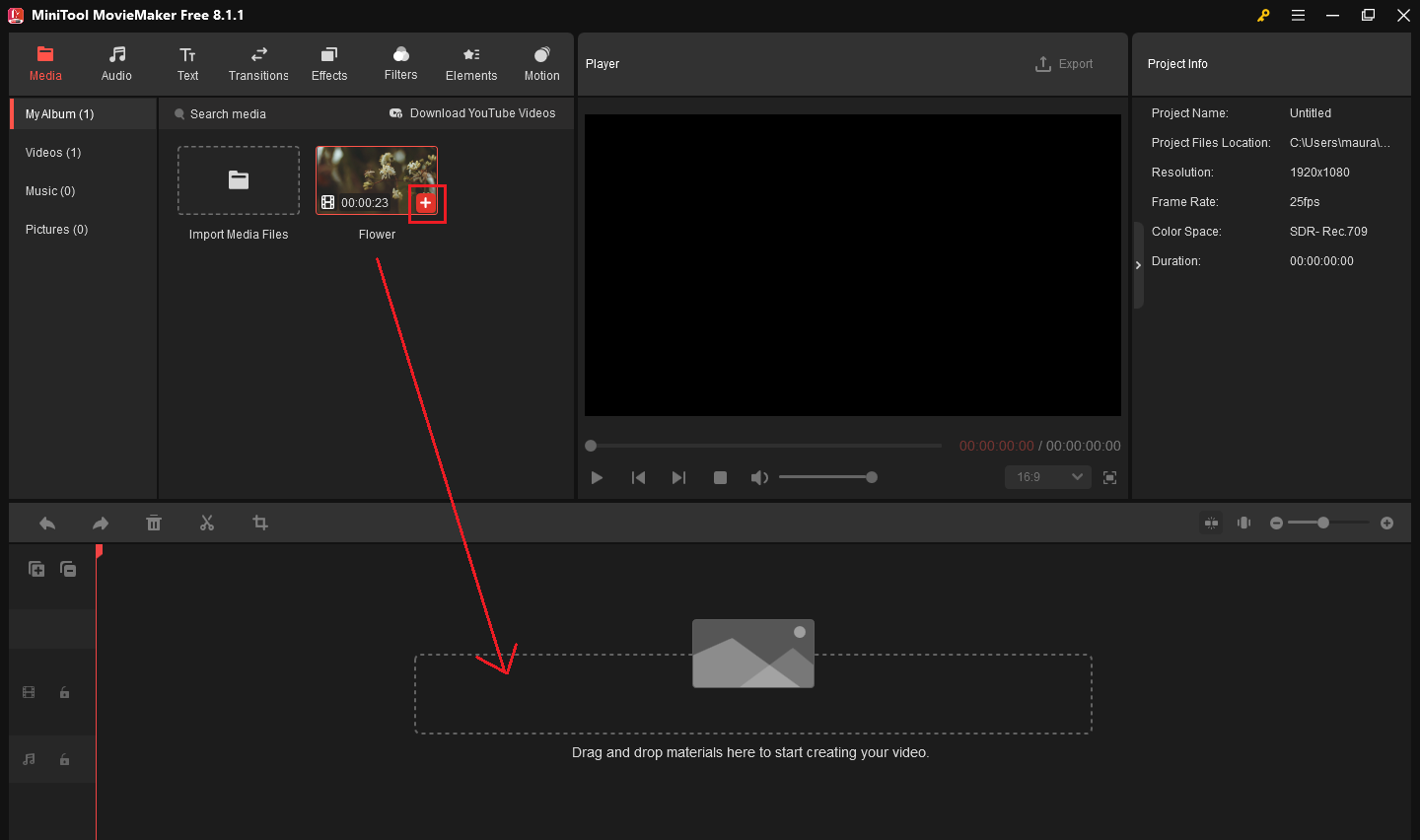
4. Bearbeiten Sie das YouTube-Video nach Ihren Wünschen.
5. Nach der Bearbeitung klicken Sie oben rechts auf die Schaltfläche Exportieren. Im Fenster Exportieren können Sie bei Bedarf die Datei umbenennen, 3GP aus dem Dropdown-Menü Format auswählen und den Speicherpfad ändern.
6. Klicken Sie wieder auf Exportieren, um das YouTube-Video ins 3GP-Format zu konvertieren.
Lesen Sie auch: Wie verwendet man GIF Makers, um YouTube zu GIF umzuwandeln?
Video Converter, Compressor MP4, 3GP, MKV, MOV, AVI
Es handelt sich um einen Videokonverter und -kompressor für Android, mit dem Sie das heruntergeladene YouTube-Video ins 3GP-Format konvertieren und dessen Dateigröße reduzieren können. Das Tool unterstützt fast alle Videoformate und kann Videos in über 15 beliebte Formate konvertieren, einschließlich FLV, 3GP, MP4, MKV, MTS und mehr.
Folgen Sie diesen Schritten, um YouTube in 3GP auf Android zu konvertieren:
1. Öffnen Sie den Google Play Store und suchen Sie nach diesem Videokonverter, um ihn herunterzuladen und auf Ihrem Smartphone zu installieren.
2. Öffnen Sie ihn und wählen Sie das Tool Konverter.
3. Importieren Sie das YouTube-Video und wählen Sie 3GP als Ausgabeformat aus.
4. Passen Sie die Ausgabeeinstellungen an und starten Sie die Konvertierung.
Online Converter
Für diejenigen, die keine zusätzliche Software zum Konvertieren von YouTube in 3GP installieren möchten, ist die Verwendung eines Online-Videokonverters die ideale Wahl. Online Converter ist ein ausgezeichnetes Online-Videokonvertierungstool. Dieser Online-Konverter kann eine breite Palette von Formaten verarbeiten.
Hier ist eine Kurzanleitung:
1. Öffnen Sie die offizielle Website von Online Converter.
2. Wählen Sie Video Converter und scrollen Sie in der neuen Seite nach unten, um In 3GP umwandeln auszuwählen.
3. Klicken Sie auf Datei wählen, um das YouTube-Video hochzuladen.
4. Klicken Sie auf START, um die Konvertierung zu starten. Danach laden Sie die konvertierte Datei herunter.
Fazit
Nun wissen Sie, wie man YouTube-Videos in 3GP konvertiert. Wählen Sie einen passenden YouTube-zu-3GP-Konverter aus und starten Sie die Konvertierung!
Falls Sie bei der Nutzung von MiniTool Video Converter oder MiniTool MovieMaker auf Probleme stoßen, kontaktieren Sie uns bitte unter [email protected].
YouTube in 3GP konvertieren FAQ
2. Fügen Sie die kopierte URL des YouTube-Videos in das Eingabefeld ein und drücken Sie die Eingabetaste.
3. Wählen Sie die gewünschte Audioqualität aus und klicken Sie auf Herunterladen.
2. Laden Sie Ihr 3GP-Video hoch und legen Sie MP4 als Ausgabeformat fest.
3. Starten Sie die Konvertierung und speichern Sie die konvertierte Datei.






![Wie man M4V in TS konvertiert [Desktop & Online]](https://images.minitool.com/videoconvert.minitool.com/images/uploads/2025/03/m4v-in-ts-konvertieren-thumbnail.png)
Nutzerkommentare :